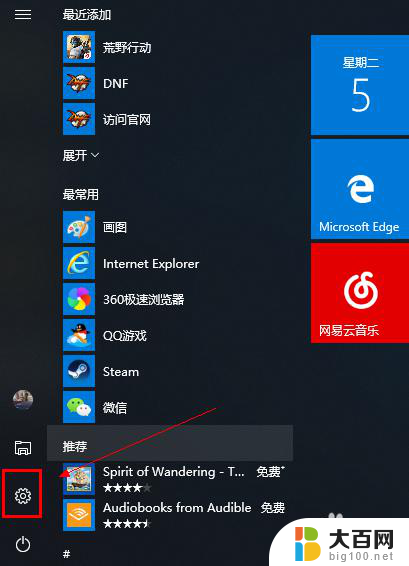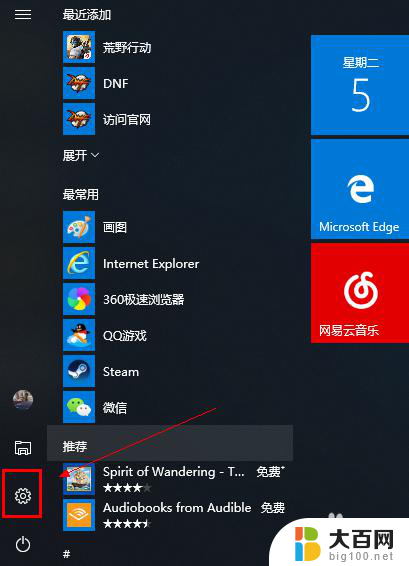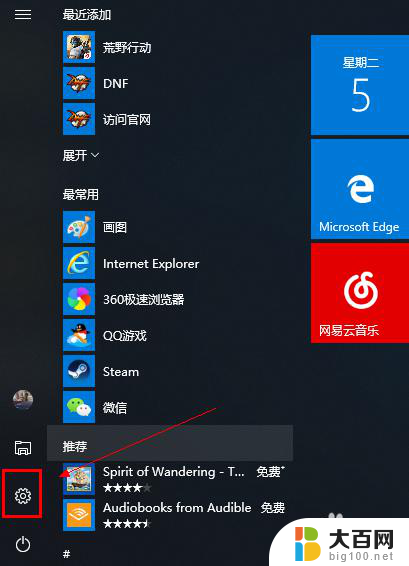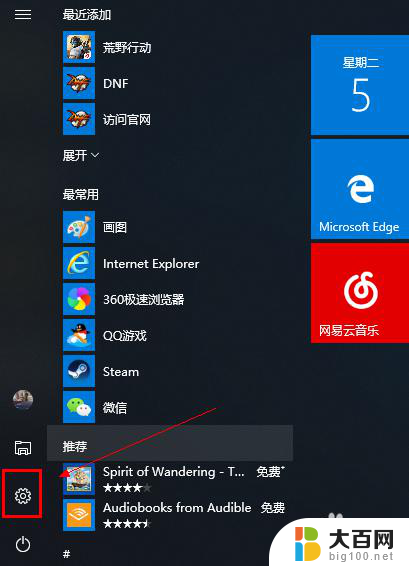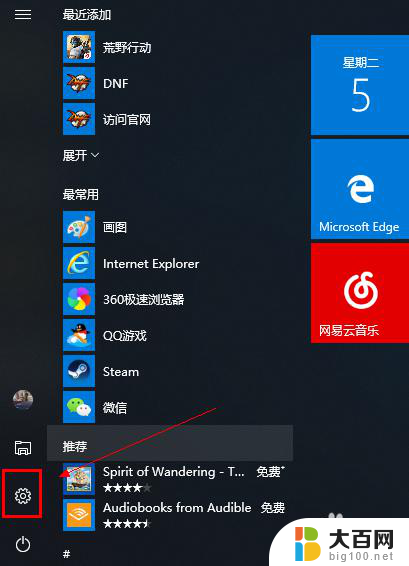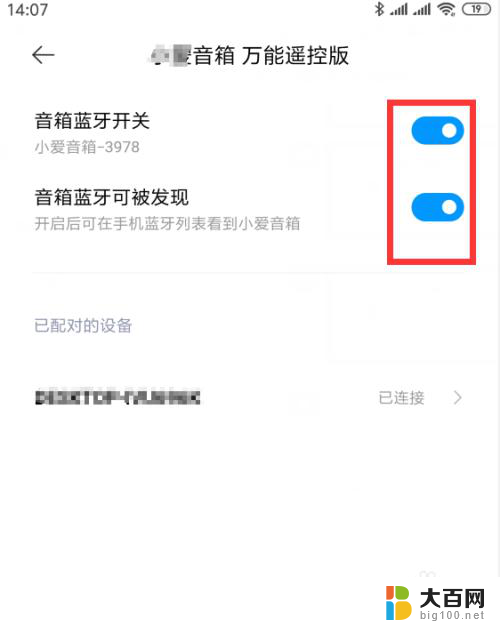笔记本可以连接蓝牙音箱 如何在笔记本上连接蓝牙音箱
更新时间:2023-12-17 08:44:27作者:jiang
随着科技的不断进步,现代人对于音乐的需求也越来越高,而对于那些热爱音乐的人们来说,拥有一台好的音箱绝对是必不可少的。而我们的笔记本电脑不仅可以用来工作、学习,还可以作为我们的音乐播放设备。通过蓝牙技术,我们可以轻松将笔记本连接到蓝牙音箱,享受高品质的音乐。如何在笔记本上连接蓝牙音箱呢?接下来我们将一一为您解答。
具体步骤:
1.鼠标左键点击窗口键,选择设置按钮,如下图所示
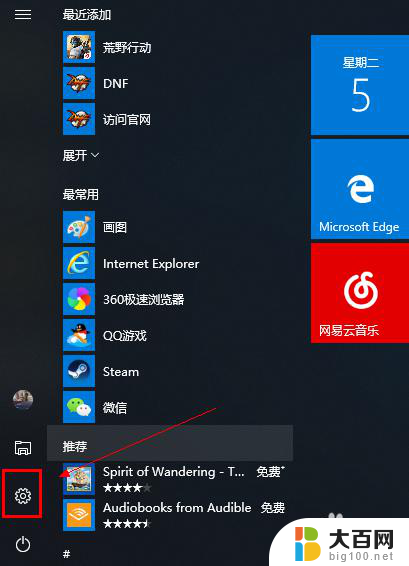
2.进入设置界面选择设备选项进入,如下图所示
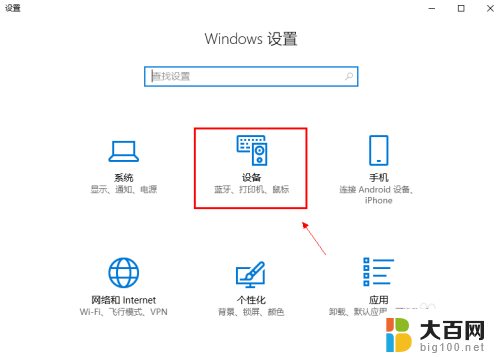
3.在设备界面首先将蓝牙开关打开,如下图所示
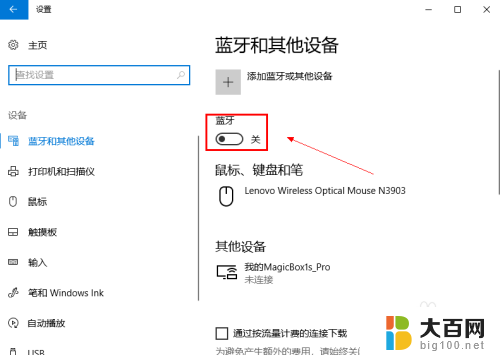
4.然后点击i上方的添加蓝牙或其他设备,如下图所示
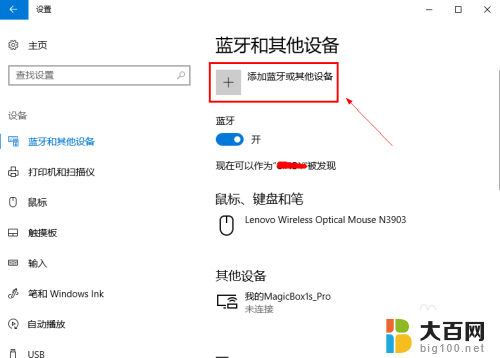
5.在添加设备界面点击蓝牙这个选项,如下图所示
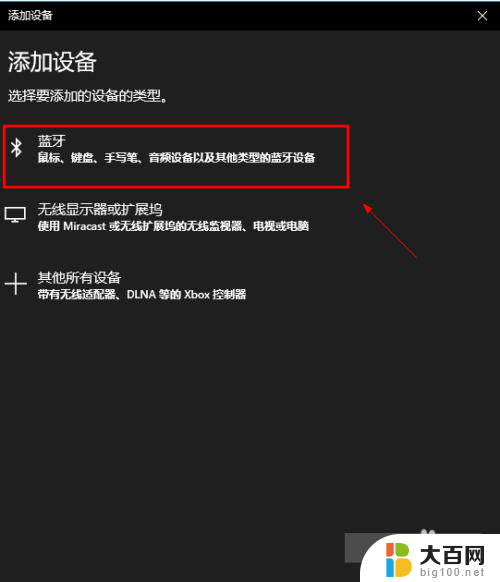
6.系统开始扫描周围的蓝牙设备,此时开启你的蓝牙音箱。保持配对状态,(意一定要将蓝牙音箱与其它连接的设备如手机等断开,保持音箱独立),如下图所示
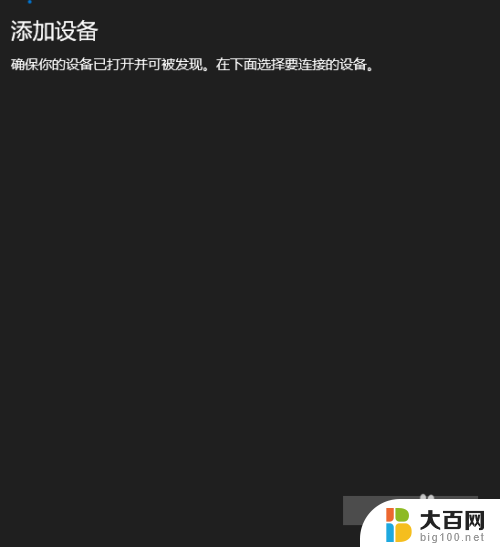
7.系统扫描到你的蓝牙音箱,点击你的蓝牙音箱,开始自动连接,如下图所示
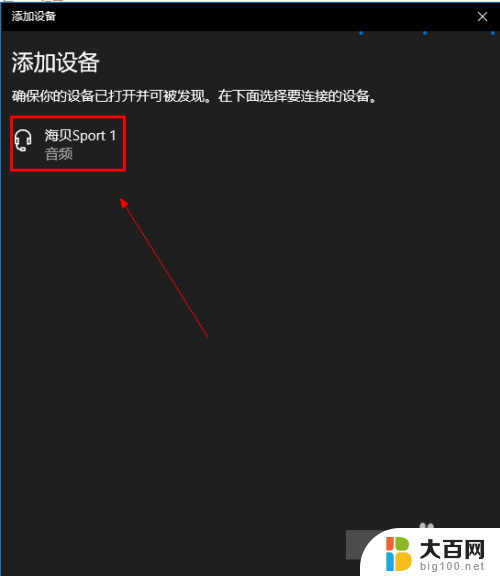
8.经过第一次的配对,连接成功,如下图所示
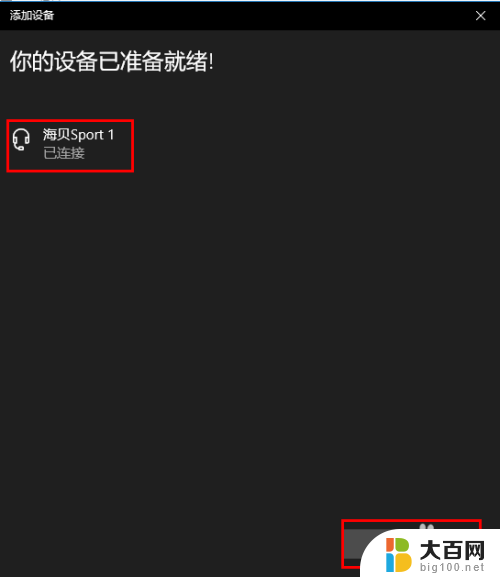
以上就是笔记本可以连接蓝牙音箱的全部内容,如果遇到这种情况,你可以按照以上步骤解决,非常简单快速,一步到位。